Nút Home ảo iPhone 13 là tính năng vô cùng quen thuộc với người dùng thiết bị iOS. Với những người dùng điện thoại iPhone 13 mới nhất có thể tìm hiểu thêm về tính năng và cách sử dụng tính năng nút Home ảo này bài viết dưới đây.
Nội dung chính
Tác dụng của nút Home ảo trên iPhone 13
Nút Home ảo (hay Assistive Touch) trên iPhone hoặc iPad có rất nhiều tính năng hữu ích, cho phép người dùng truy cập nhanh các tính năng trên máy mà không cần đi đến từng ứng dụng hay sử dụng phím vật lý.

Một số tác dụng của Home ảo trên iPhone 13 được sử dụng phổ biến như sau:
- Thêm các tính năng thường xuyên sử dụng trên menu nút Home để mở nhanh hơn.
- Chụp ảnh màn hình nhanh chóng mà không cần dùng phím vật lý.
- Điều chỉnh âm lượng hoặc thực hiện các cử chỉ điều khiển.
- Dễ dàng khóa màn hình iPhone nhanh chóng.
Mục đích chính của trang bị nút Home ảo trên điện thoại iPhone nhằm tăng trải nghiệm người dùng, tiết kiệm thời gian thực hiện các thao tác và hạn chế việc sử dụng phím vật lý, kéo dài tuổi thọ thiết bị.
Cách bật nút Home ảo trên iPhone 13 nhanh gọn
1. Cách bật nút HOME ảo trên iPhone 13
Người dùng có thể bật nút Home ảo trên iPhone 13 Pro Max hay các phiên bản iPhone 13 khác theo các bước sau.
Bước 1: Trên iPhone, bạn mở Settings (Cài đặt).
Bước 2: Chọn tiếp mục Accessibility (Trợ năng).
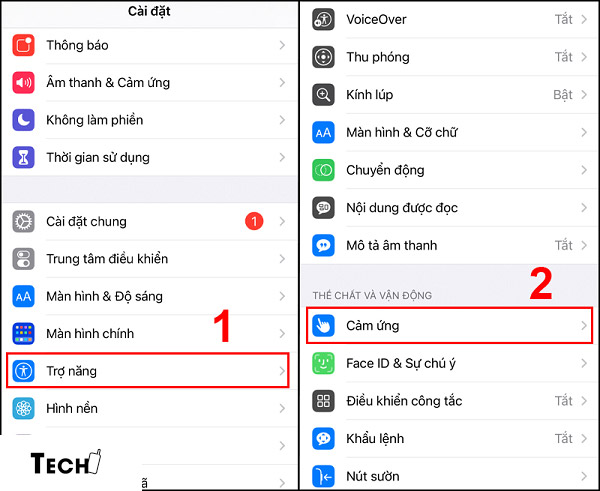
Bước 3: Chọn Touch (Cảm ứng).
Bước 4: Chọn AssistiveTouch.
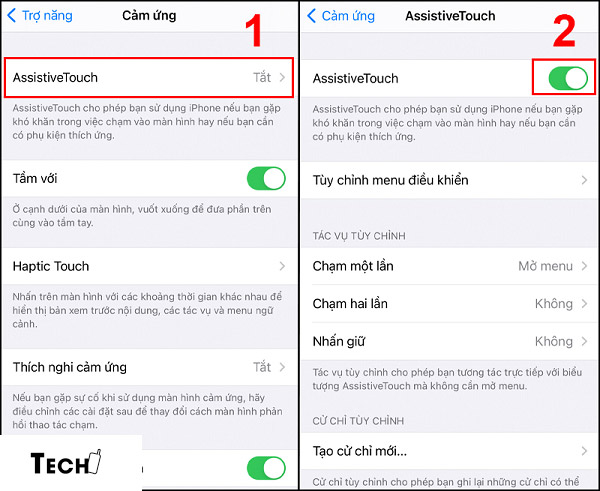
Bước 5: Tại đây để kích hoạt tính năng Assistive Touch – nút Home ảo trên iPhone 13, bạn nhấn mở công tắc tại mục này sang màu xanh. Ngay sau đó nút Home ảo sẽ hiển thị trên màn hình iPhone 13.
2. Cách thiết lập cài đặt cơ bản cho nút Home ảo
Sau khi kích hoạt thành công, bạn tiếp tục tiến hành cách cài đặt nút Home trên iPhone 13 bằng việc thêm, bớt, thay đổi số lượng các biểu tượng trên nút Home như sau:
Bước 1: Mở Cài đặt (Settings) >> chọn mục Trợ năng (Accessibility) >> Chọn cảm ứng (Touch) >> chọn Assistive Touch.
Bước 2: Chọn tiếp mục Tùy chỉnh menu cao nhất (Customize Top Level Menu) để điều chỉnh các biểu tượng trên nút Home ảo iPhone.
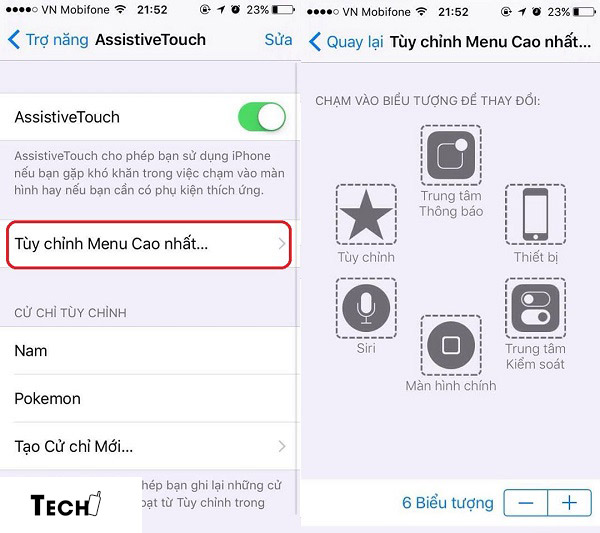
Bước 3: Tại đây, người dùng có thể thêm mới hoặc loại bỏ các chức năng không cần thiết.
- Để thêm mới các tính năng, bạn nhấn chọn biểu tượng dấu cộng (+).
- Nếu muốn xóa bớt các tính năng bạn nhấn chọn biểu tượng dấu trừ (-).
Bước 4: Để thêm biểu tượng tính năng vào phím Home ảo trên iPhone 13, bạn chọn biểu tượng dấu (+) và với mỗi tính năng mới được thêm vào sẽ tương ứng thêm một ô trống. Bạn chỉ cần chọn lần lượt vào các ô để thêm tính năng phù hợp trên nút Home ảo.
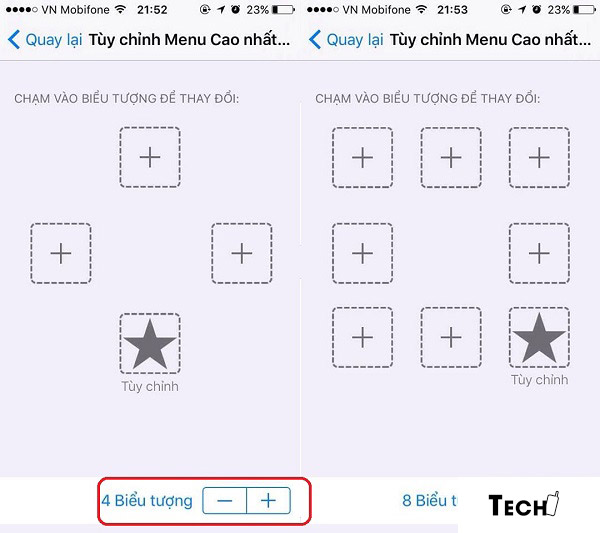
Bước 5: Sau khi hoàn thành các bước thiết lập, bạn chọn nút AssistiveTouch xác nhận lưu thay đổi ở trên.
3. Cài đặt thay đổi độ mờ nút Home ảo iPhone
Bước 1: Để điều chỉnh độ mờ của nút Home ảo iPhone 13, bạn mở Cài đặt >> chọn mục Trợ năng>> chọn AssistiveTouch.
Bước 2: Tại giao diện AssistiveTouch, người dùng chọn mục Độ mờ khi không dùng.
Bước 3: Nếu muốn điều chỉnh mức độ mờ của nút Home ảo theo ý muốn thì chỉ cần kéo thả thanh ngang để tăng giảm độ mờ mong muốn.
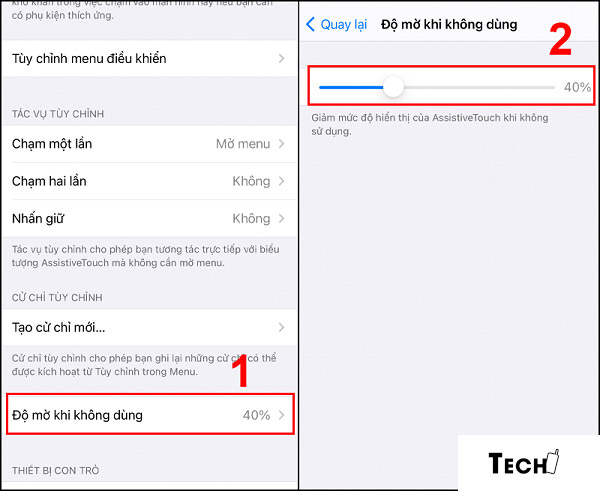
Vậy là bài viết trên đã hướng dẫn chi tiết người dùng cách kích hoạt và thiết lập các cài đặt trên nút home ảo iPhone 13 vô cùng chi tiết. Hy vọng những thông tin trên đây sẽ giúp ích cho người dùng trong quá trình làm chủ thiết bị của mình nhé!



